Конвертація документів формату PDF в PPT онлайн
Іноді збережений документ в форматі PDF потрібно відкрити через програму Microsoft PowerPoint . У такому випадку без попередньої конвертації в відповідний файловий типу не обійтися. Перетворення буде здійснюватися в PPT, а допоможуть впоратися з поставленим завданням спеціальні онлайн-сервіси, про які ми і поговоримо далі.
Конвертуємо документи формату PDF в PPT
Сьогодні ми пропонуємо детально ознайомитися тільки з двома сайтами, оскільки всі вони працюють приблизно однаково і відрізняються лише зовнішнім виглядом і незначними додатковими інструментами. Наведені нижче інструкції повинні допомогти розібратися з обробкою необхідних документів.
Читайте також: Переклад документа PDF в PowerPoint за допомогою програм
Спосіб 1: SmallPDF
Спочатку пропонуємо ознайомитися з інтернет-ресурсом під назвою SmallPDF. Його функціональність зосереджена виключно на роботі з файлами формату PDF і їх конвертацією в документи іншого типу. Перетворення тут зможе здійснити навіть недосвідчений користувач, який не володіє додатковими знаннями або навичками.
- Перебуваючи на головній сторінці SmallPDF, клікніть на розділ «PDF в PPT».
- Переходьте до завантаження об'єктів.
- Вам потрібно просто виділити необхідний документ і клацнути на кнопку «Відкрити».
- Чекайте завершення конвертації.
- Ви будете повідомлені про те, що процес перетворення пройшов успішно.
- Завантажте готовий файл на комп'ютер або помістіть в онлайн-сховище.
- Натисніть на відповідну кнопку в вигляді закрученої стрілки, щоб перейти до роботи з іншими об'єктами.
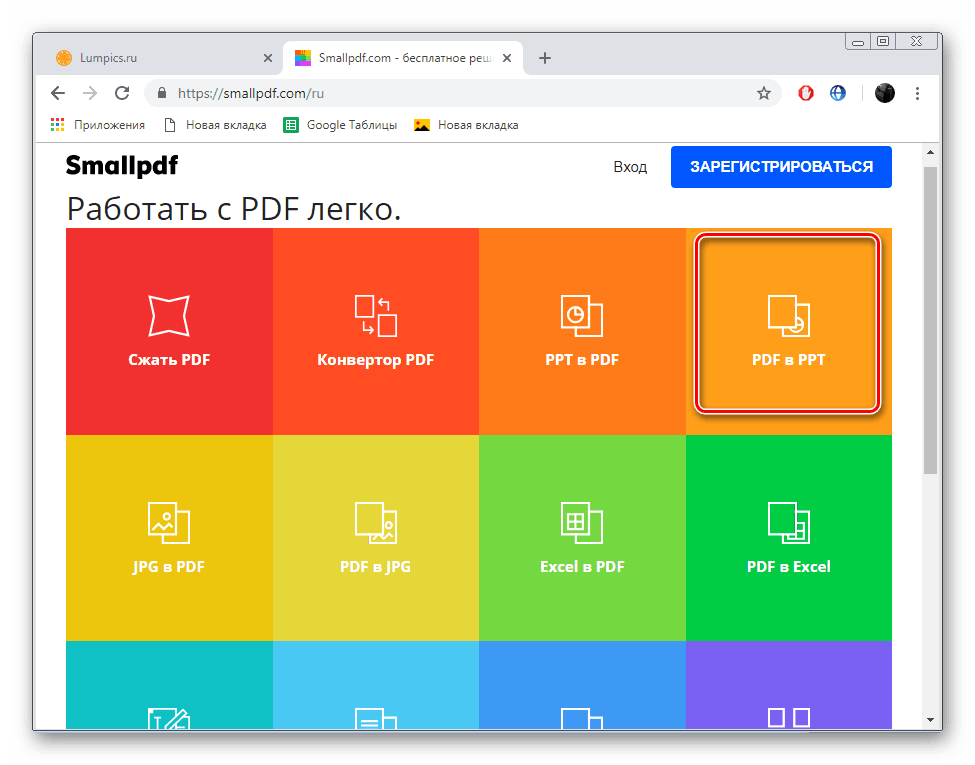

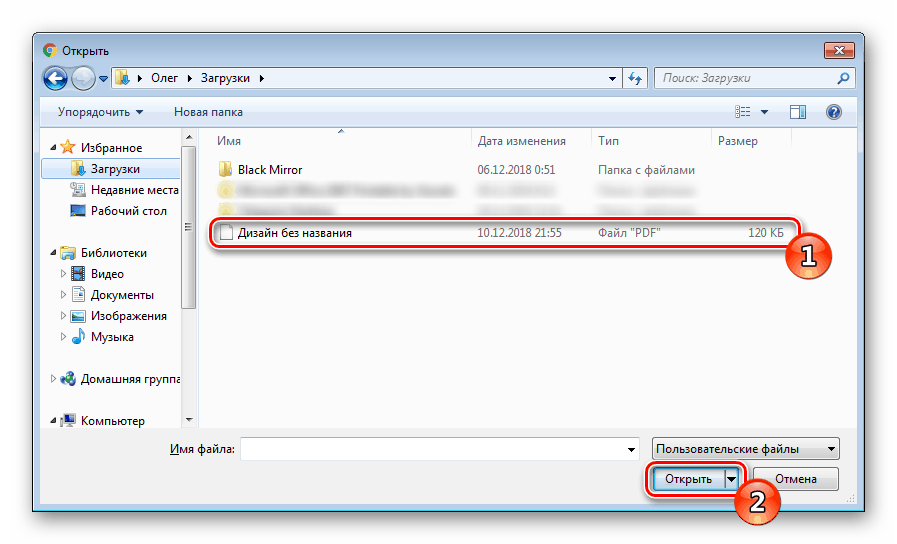
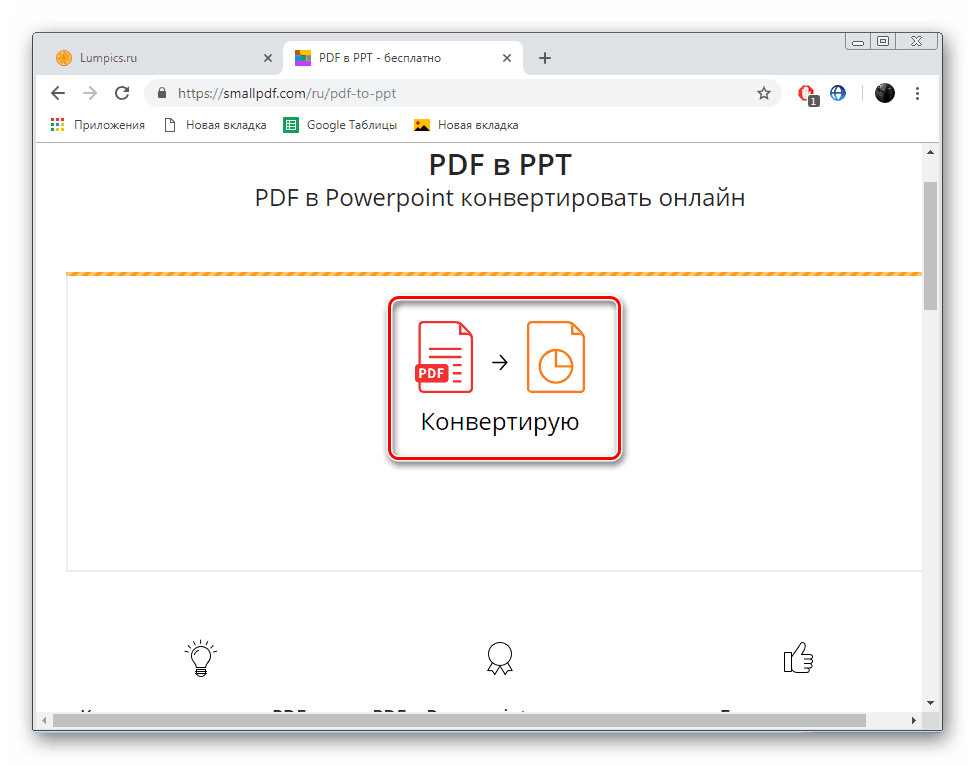
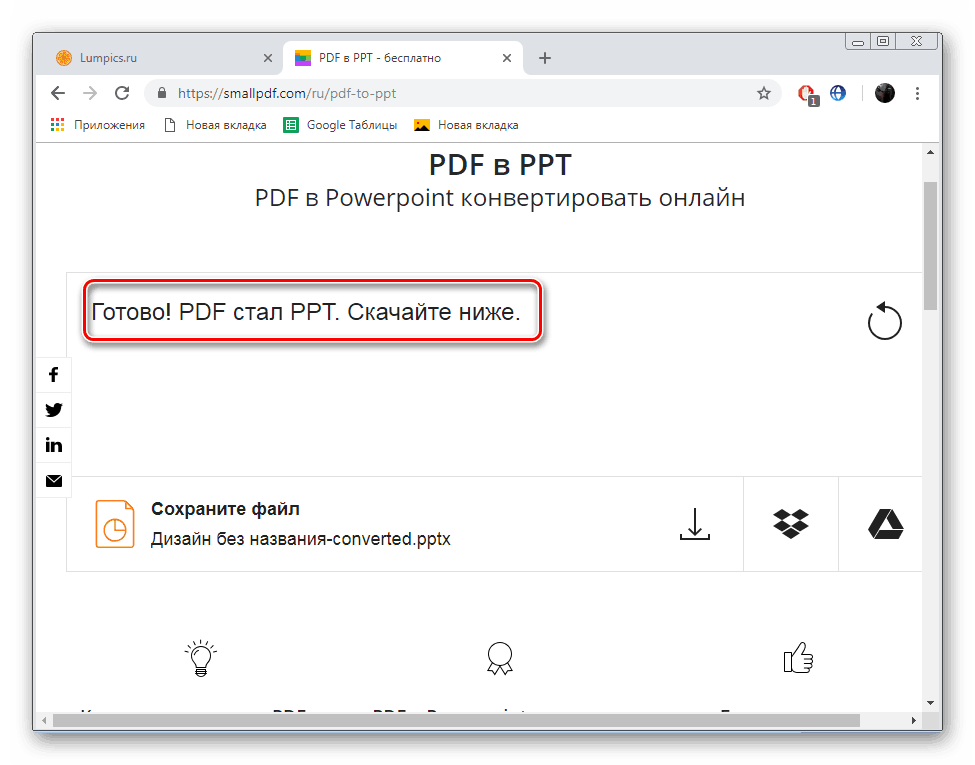
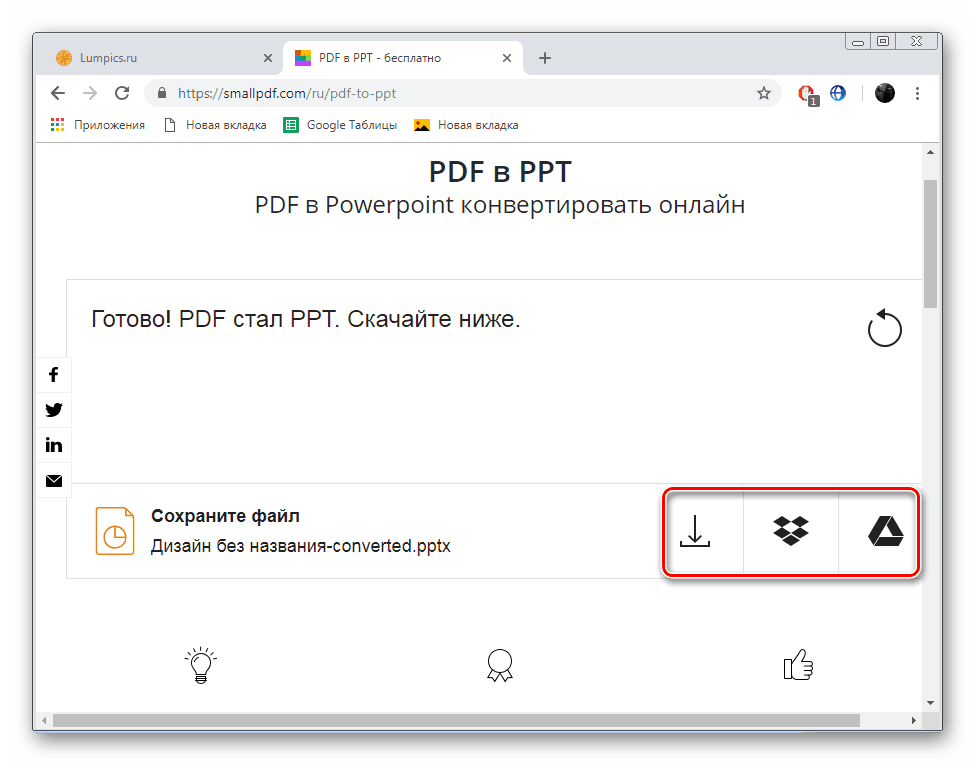
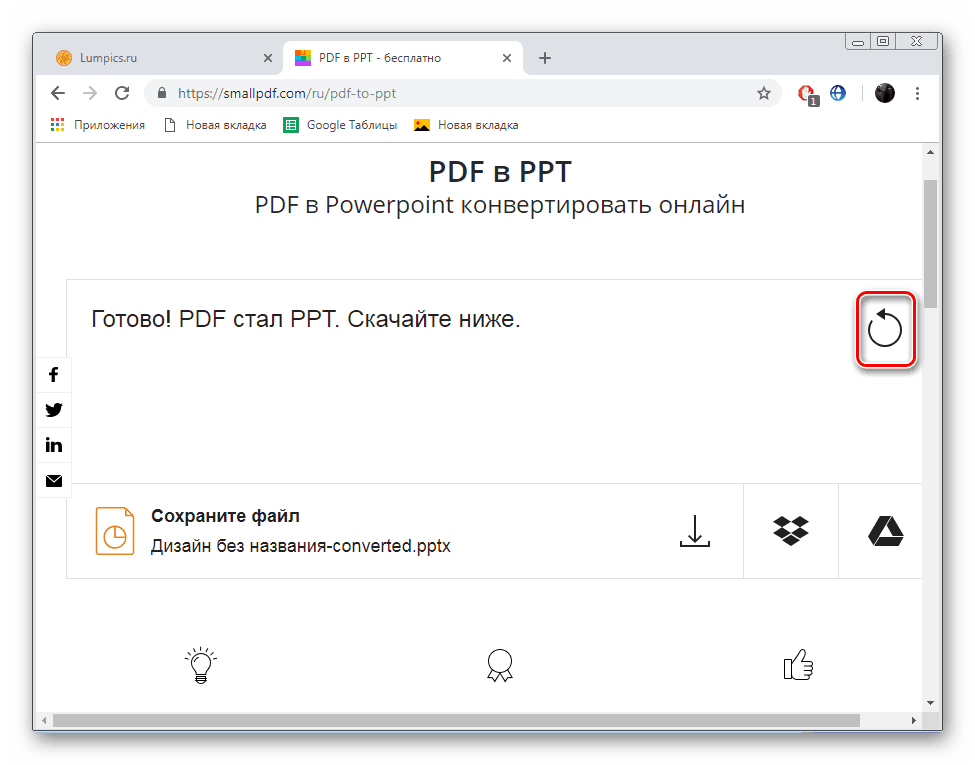
Всього сім простих дій знадобилося для того, щоб отримати документ, готовий до відкриття через програму PowerPoint. Сподіваємося, у вас не виникло ніяких складнощів при його обробці, а наша інструкція допомогла розібратися з усіма деталями.
Спосіб 2: PDFtoGo
Другим ресурсом, який ми взяли за приклад, є PDFtoGo, теж орієнтований на роботу з ПДФ-документами. Він дозволяє проводити найрізноманітніші маніпуляції, використовуючи вбудовані інструменти, в тому числі і конвертування, а відбувається воно в такий спосіб:
- Відкрийте головну сторінку сайту PDFtoGo і перейдіть трохи нижче по вкладці, щоб відшукати розділ «Конвертуйте з PDF», і перейдіть в нього.
- Завантажте необхідні для конвертації файлів, використовуючи будь-який доступний варіант.
- Список доданих об'єктів буде відображатися трохи нижче. При бажанні ви можете видалити будь-який з них.
- Далі в розділі "Додаткові параметри" виберіть необхідний формат для перетворення.
- По завершенні підготовчих робіт клацніть лівою кнопкою миші на "Зберегти зміни».
- Завантажте отриманий результат собі на комп'ютер.
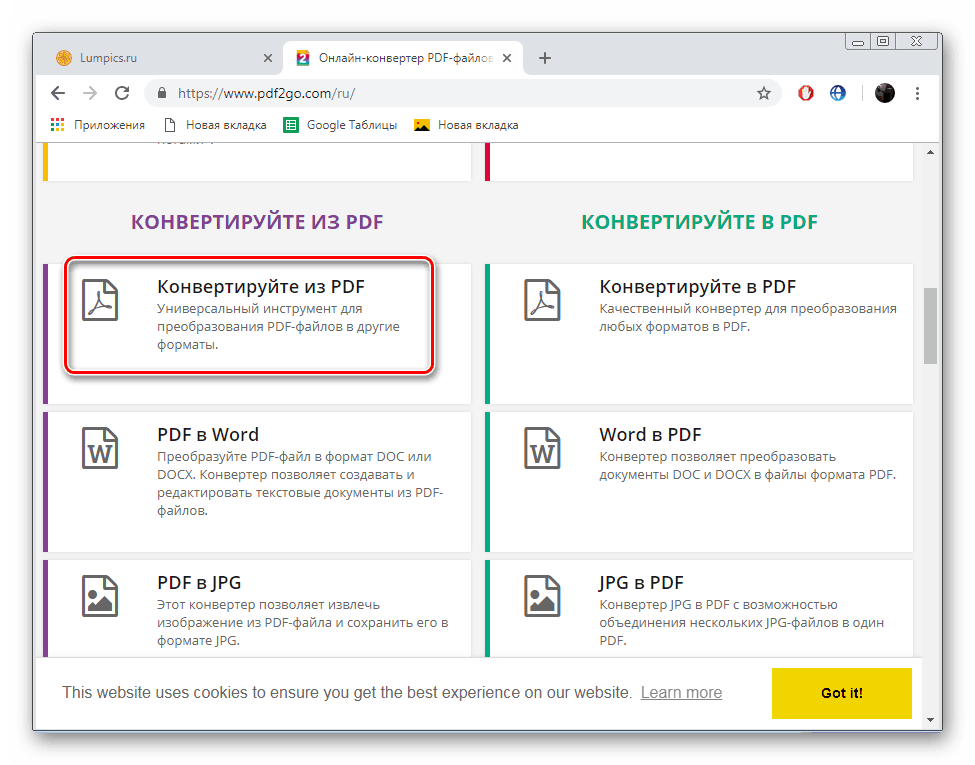
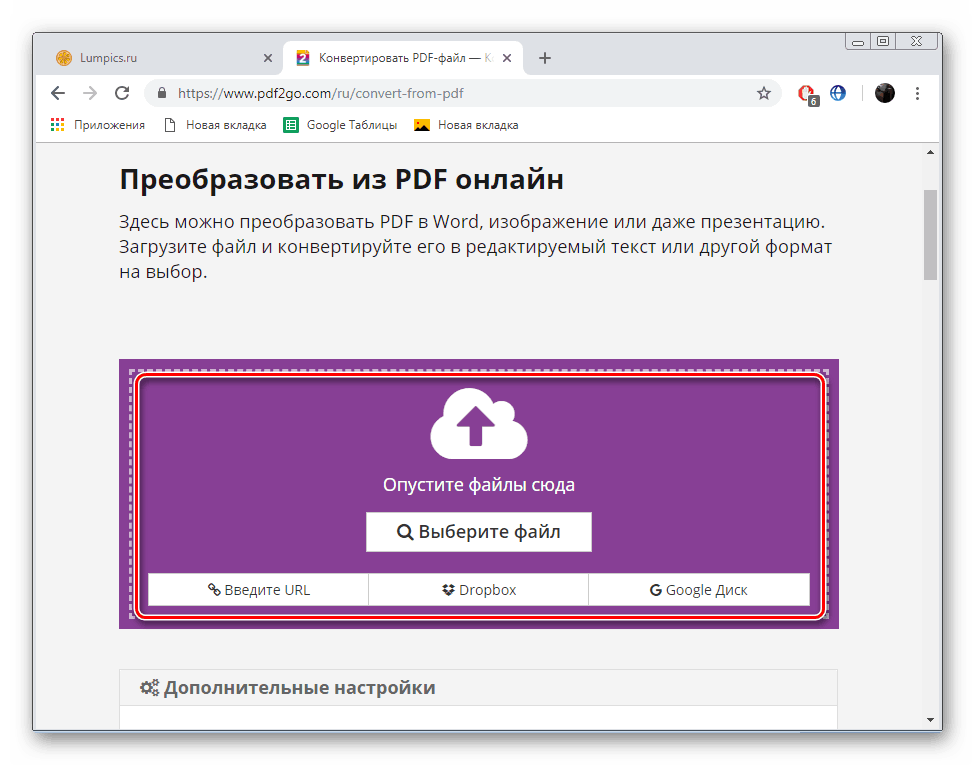
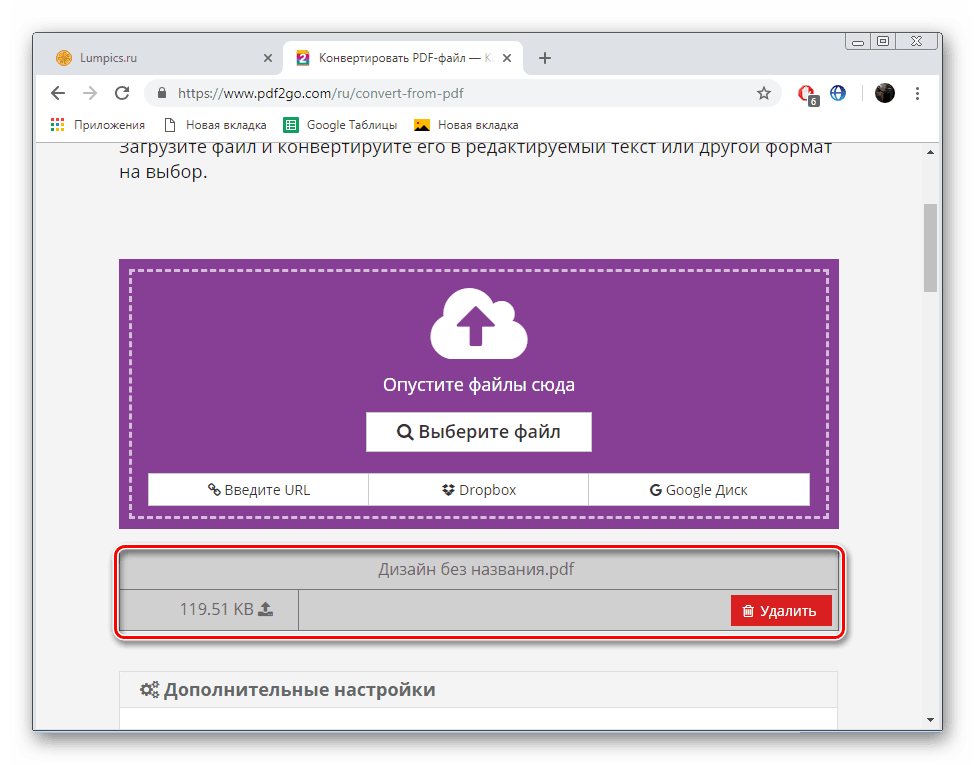
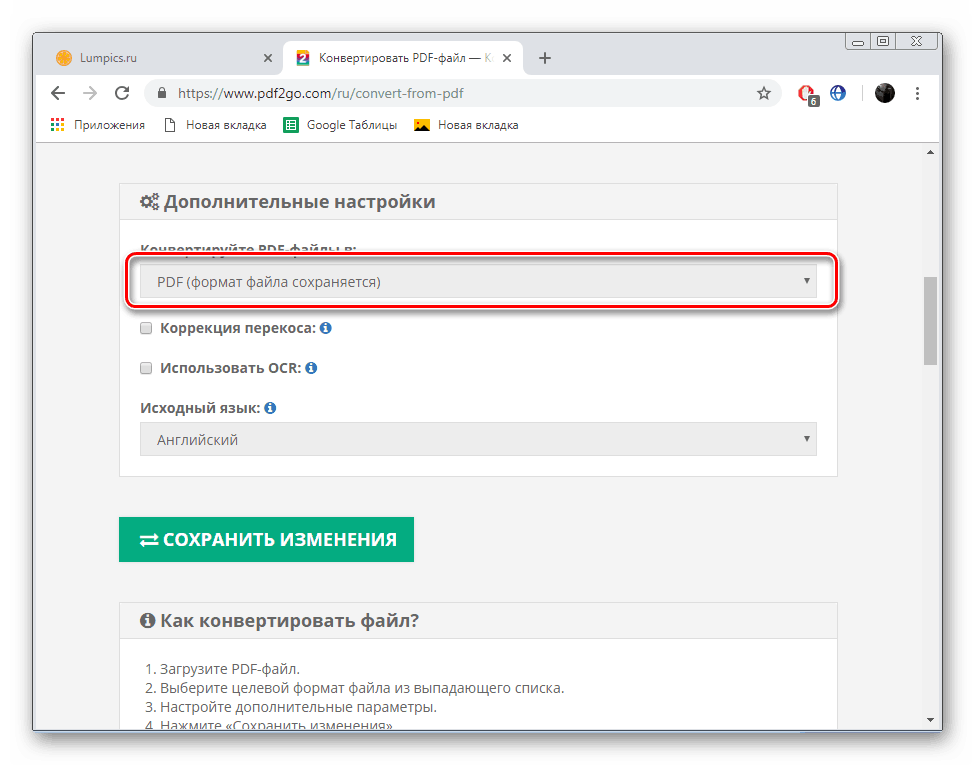
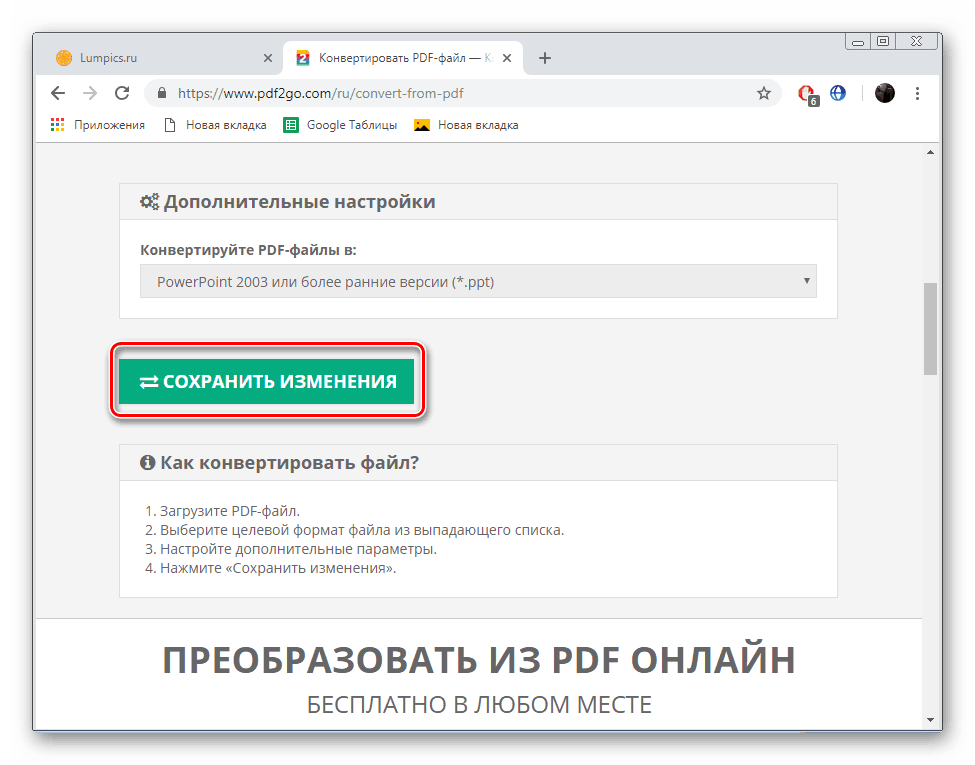
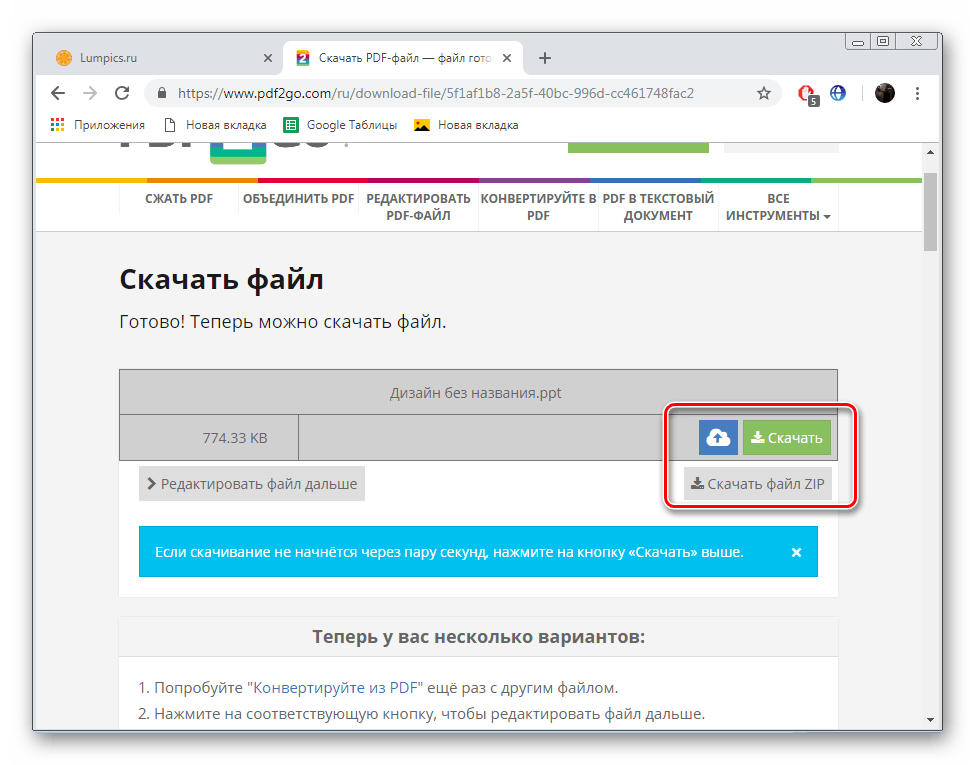
Як бачите, з управлінням у онлайн-сервісі PDFtoGo розбереться навіть новачок, адже інтерфейс виконаний зручно, а процес конвертації інтуїтивно зрозумілий. Більшість користувачів будуть відкривати отриманий в результаті файл PPT через редактор PowerPoint, однак не завжди є можливість придбати його і встановити собі на комп'ютер. Існує ще ряд програм для роботи з такими документами, ознайомитися з ними можна в інший нашій статті по посиланню нижче.
Детальніше: Відкриваємо файли презентації PPT
Тепер ви знаєте, як здійснюється перетворення документів PDF в PPT за допомогою спеціальних інтернет-ресурсів. Сподіваємося, наша стаття допомогла вам впоратися з поставленим завданням легко і швидко, а під час її виконання не виникло ніяких труднощів.
Читайте також:
Конвертація презентації PowerPoint в PDF
PowerPoint не може відкрити файли формату PPT
